Dash to Dock proširenje je za GNOME 3 okruženje koje omogućuje podešavanje različitih postavki povezanih s dockom. Modificira zadanu Ubuntu dock stanicu u stilu pod MacOS-om koji u konačnici pomaže u brzom i praktičnom pokretanju i prebacivanju aplikacija.
Kako instalirati Dash to Dock na Ubuntu 20.10
Da biste instalirali "Dash to Dock", potreban vam je GNOME Tweak Tool. Ako nemate ovaj alat, nabavite ga pomoću naredbe kako slijedi:
$ sudo apt install gnome-tweak-toolAko dobijete pogrešku "Paket nije pronađen", dodajte spremište "universe" pomoću naredbe dane u nastavku:
$ sudo add-apt-repozitorij svemirNakon uspješne instalacije GNOME Tweak Tool, vrijeme je da preuzmete proširenje Dash to Dock.
Da biste instalirali Dash to Dock, otvorite preglednik i otvorite sljedeći URL:
https: // proširenja.gnome.org / proširenje /
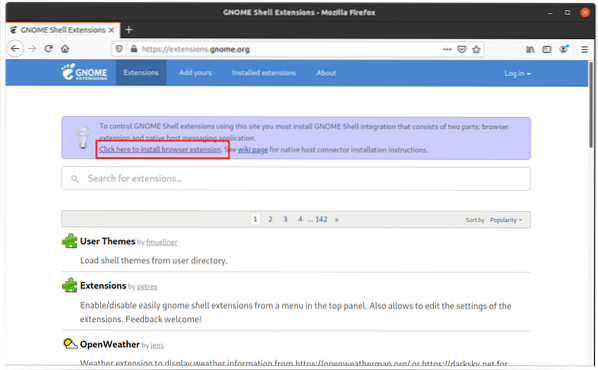
Zatražit će od vas da prvo instalirate proširenje preglednika, kliknete ga i instalirate.
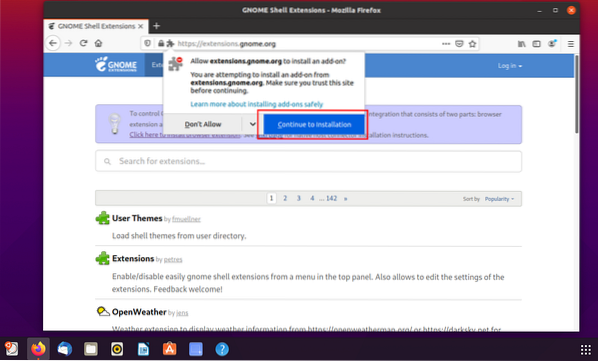
Nakon instalacije, od vas će se zatražiti "Dozvole", kao što je prikazano u nastavku, pritisnite gumb "Dodaj".
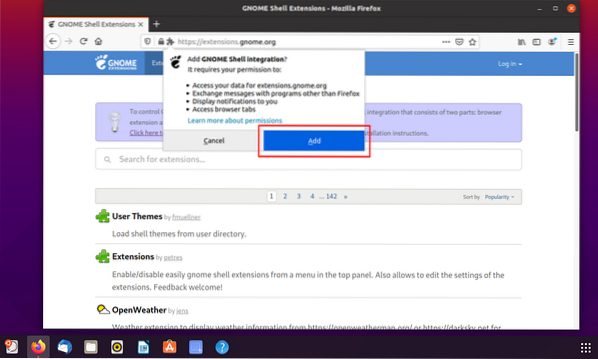
Proširenje će biti instalirano, a ikona će se pojaviti u gornjem desnom dijelu prozora preglednika, kao što je prikazano na sljedećoj slici:
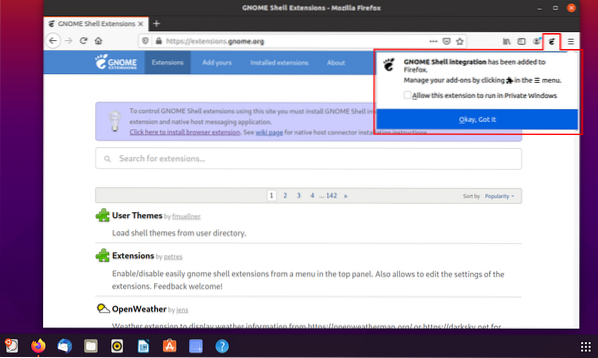
Sada potražite proširenje "Dash to Dock" i kliknite gumb da biste ga uključili "On".
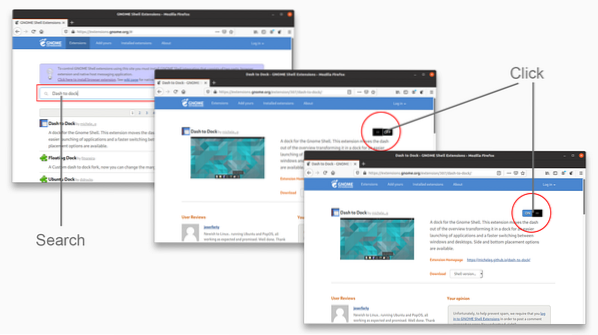
A sada, pokrenite "GNOME Tweak Tool", idite na karticu "Proširenja" i omogućite ga.
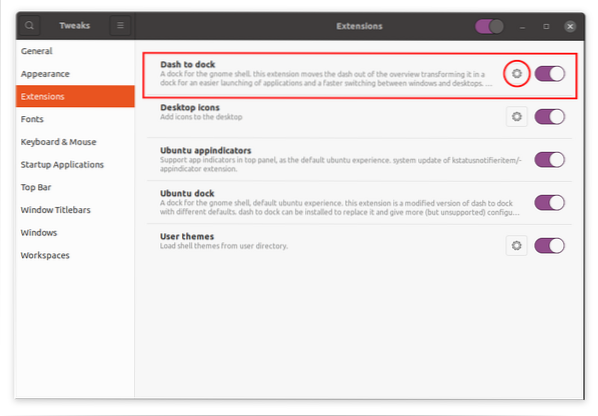
Kliknite ikonu "Gears" da biste prilagodili postavke ovog proširenja.
Položaj i veličina
Prva opcija koju ćete vidjeti je "Položaj i veličina". Postoji nekoliko postavki poput:
- Pozicioniranje pristaništa
- Ograničenje veličine doka
- Ograničenje veličine ikone
- Automatsko skrivanje pristaništa
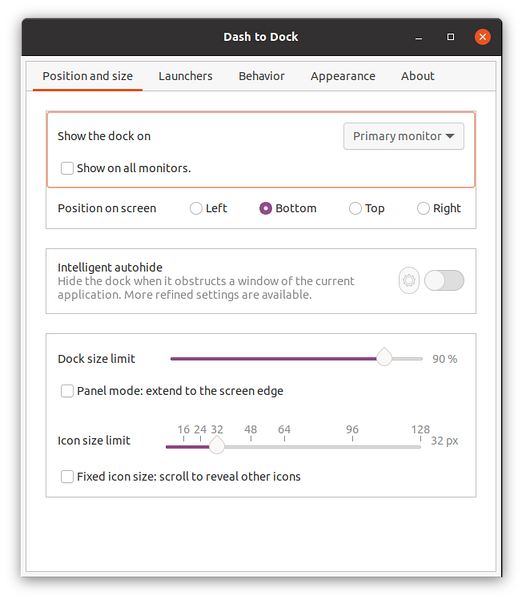
Bacači
Sljedeća je kartica "Pokretači". Na ovoj kartici možete provjeriti preglede prozora, radne prostore i monitore. Položaj ikone "Programi" može se pomicati ulijevo ili udesno prema vlastitoj želji ili može u potpunosti nestati. Možete omogućiti i onemogućiti i kantu za smeće.
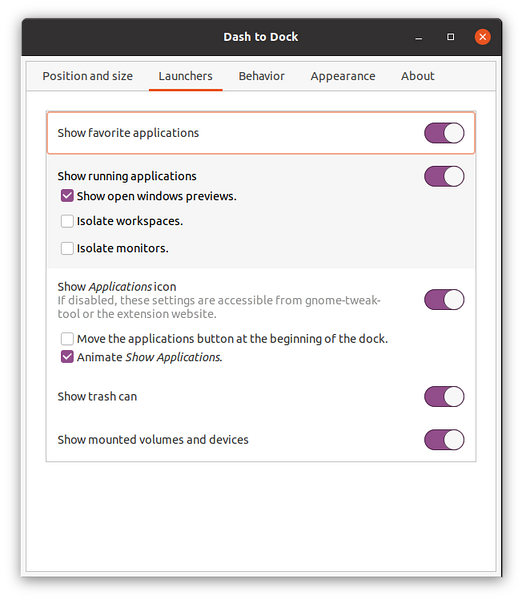
Ponašanje
Na kartici ponašanja aplikacijama možete dodijeliti tipke prečaca. Drugo, funkcije možete dodijeliti na „Klikni akciju“ i „Pomicanje radnje“.
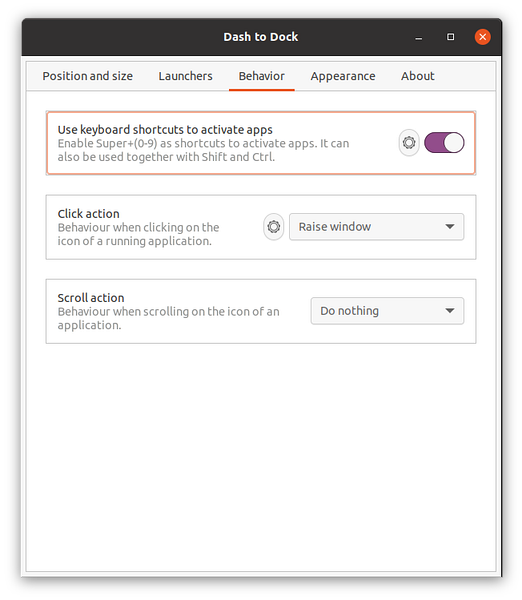
Izgled
Ova se opcija odnosi na izmjenu izgleda doka. Prva opcija je promjena teme; možete dodijeliti zadanu temu ili zasebno prilagoditi neke opcije doka.
- Smanji crticu: omogućavanjem ovoga smanjuje se prostor između aplikacija.
- Pokazatelji brojača sustava Windows: Postoje različiti pokazatelji aktivnih ili otvorenih aplikacija. Na primjer, točke, kvadratići, segmenti, krutine itd.
- Boja crtice: Ova vam opcija omogućuje promjenu boje crtice, koja je prema zadanim postavkama crna.
- Neprozirnost: Prilagođava neprozirnost crtice
- Prisilno izravni kut: kutovi crtice su prema zadanim postavkama okrugli, ali to se može učiniti ravno omogućavanjem ove opcije.
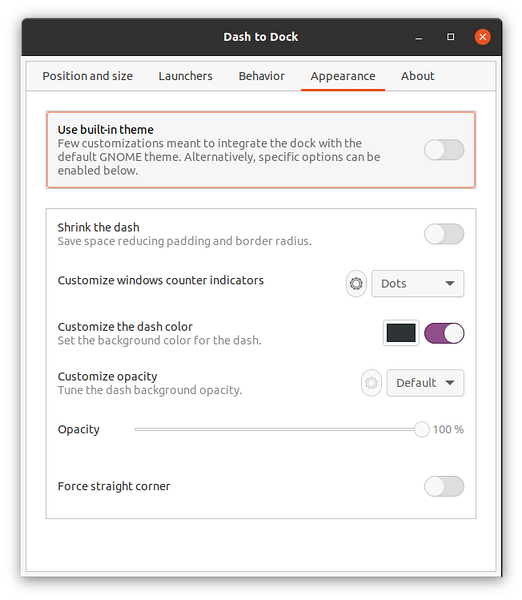
 Phenquestions
Phenquestions


